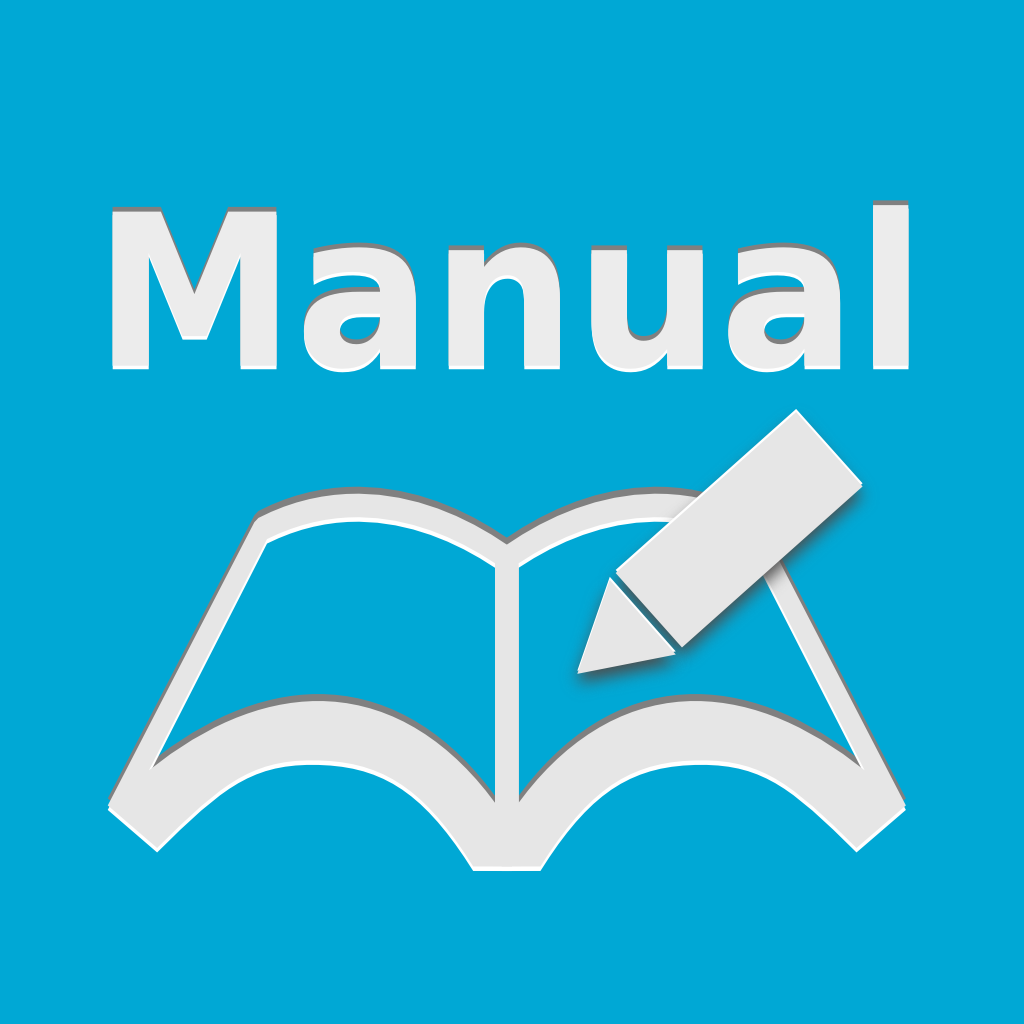iPhoneだけでマニュアルの作成ができるManualMakerのご紹介です。
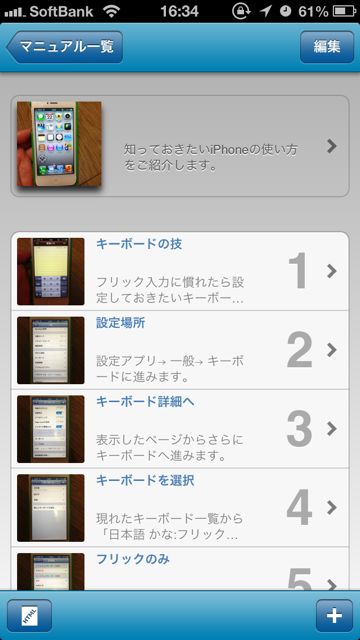
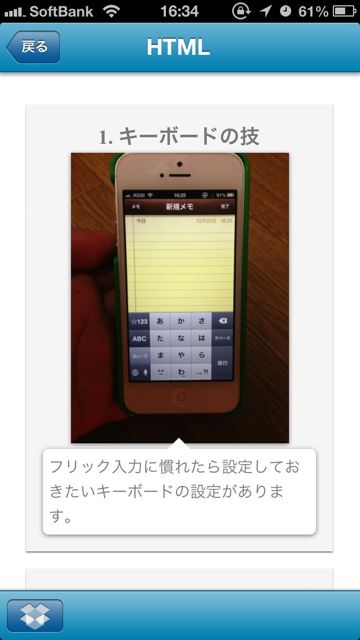
すごいアプリです!!
オリジナル料理の手順書、プラモデルやデコケースなどの作り方、電子機器の使い方など、誰かに何かを教えるようのマニュアルや自分の覚え書き用にも使えるマニュアルがiPhoneだけで作成できます。
iPhoneのカメラをフル活用して写真、動画付きマニュアルが作成できちゃいます。
DropboxアカウントがあればHTML出力も可能なので、すぐにWebで公開することもできます。
さっそく詳しい使い方をご紹介します。
ManualMakerの使い方を動画でチェック
表示の設定
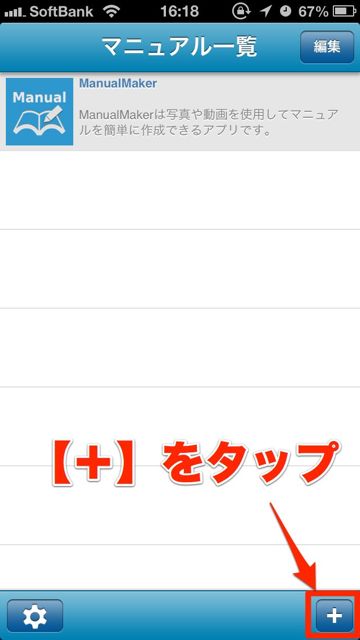
こおこからマニュアルの表紙を作成します。
真っ白の画面が現れたら、右上の【編集】ボタンをタップします。編集可能になると上半分に「カメラマーク」が、下半分に「ノート部分」が現れます。
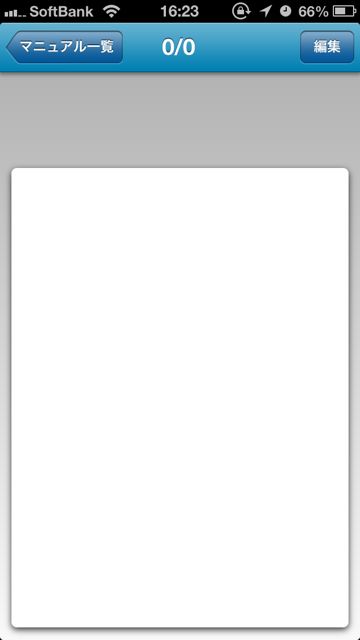
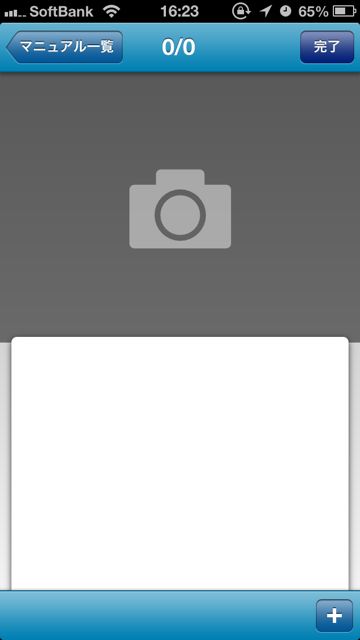
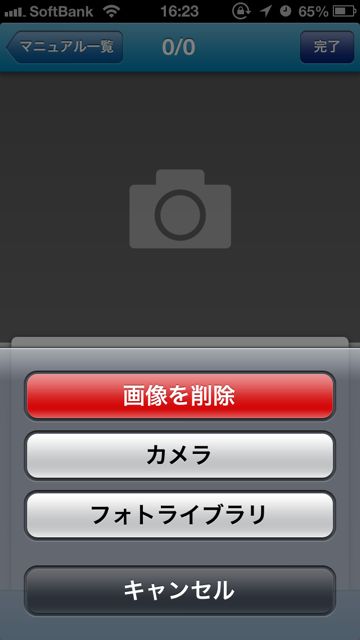
カメラロールから選択できる【フォトライブラリ】や、そのまますぐにiPhoneで撮影する【カメラ】のどちらかを選びます。
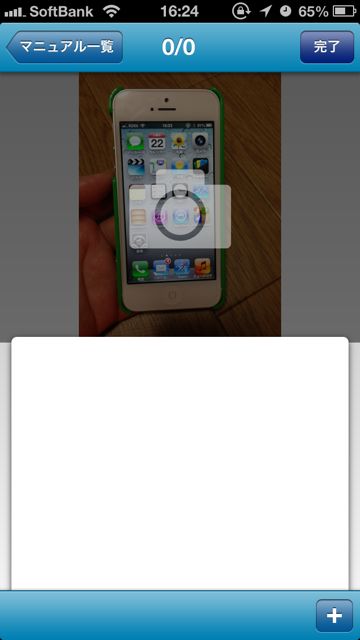
マニュアル概要をカンタンに記入してください。
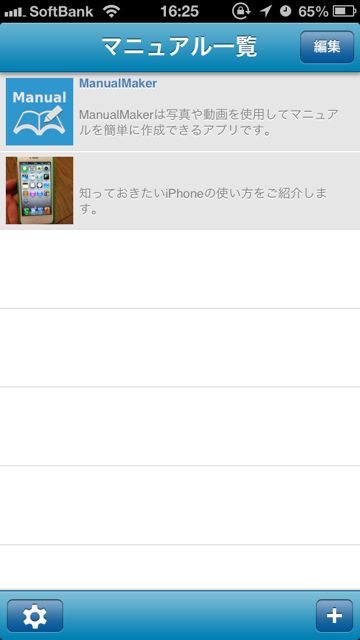
次は、本文の作成に進みます。
マニュアル内のページの作成方法
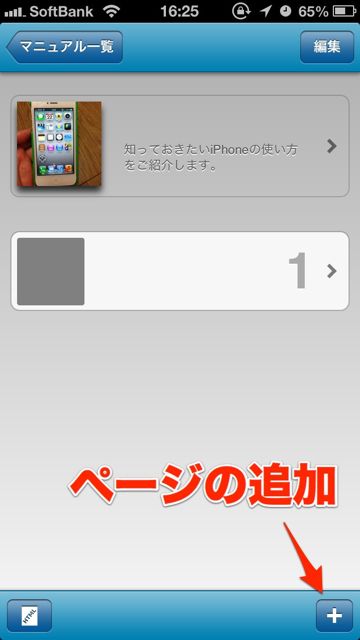
画面右下の【+】ボタンをタップすると、白紙ページが追加されます。
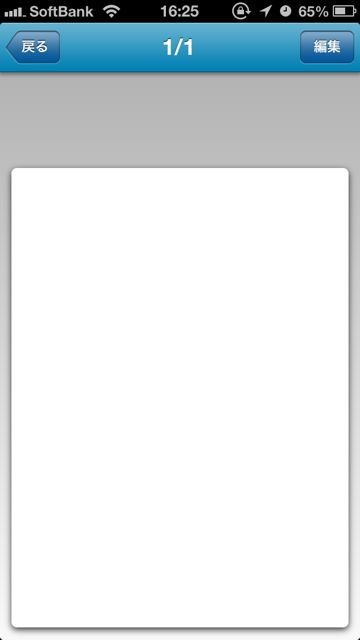
画面右上の【編集】をタップして、白紙ページにコンテンツを記入してきましょう。
コンテンツページでは、ノートの1行目に描いた文字がページタイトルになります。2行目からが本文になります。
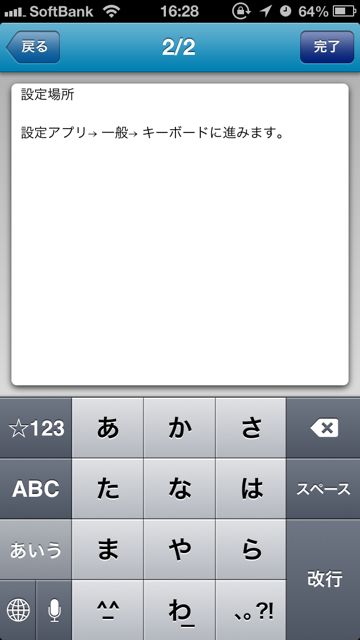
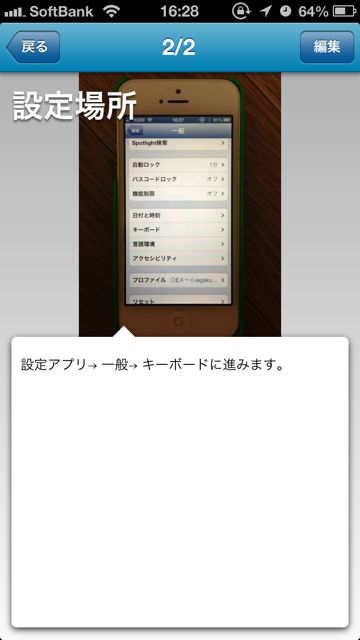
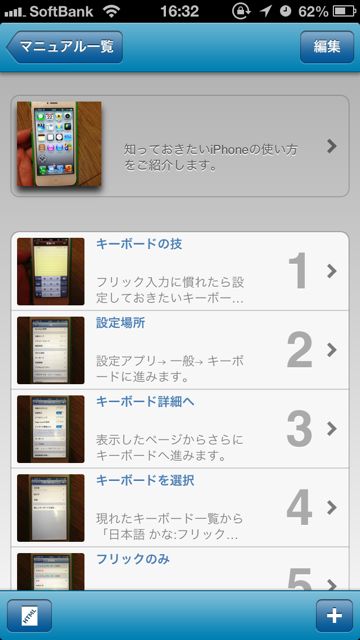
動画ページを作ることもできます

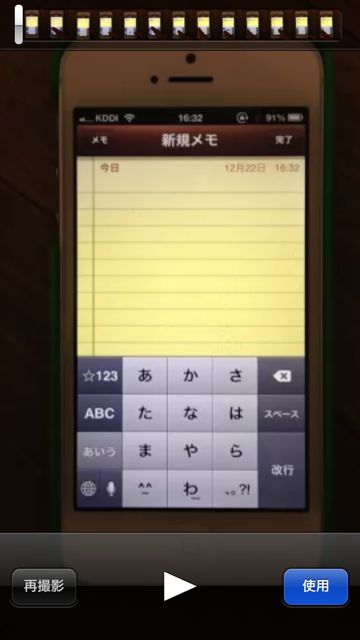
完成マニュアルの確認
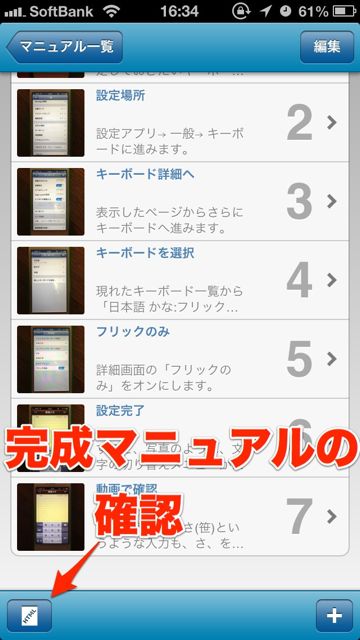
表紙や各種ページがキレイにレイアウトされます。誰でも簡単にカッコイイマニュアルができちゃいます。

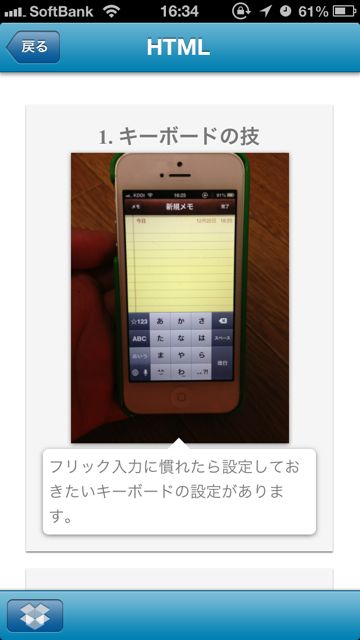

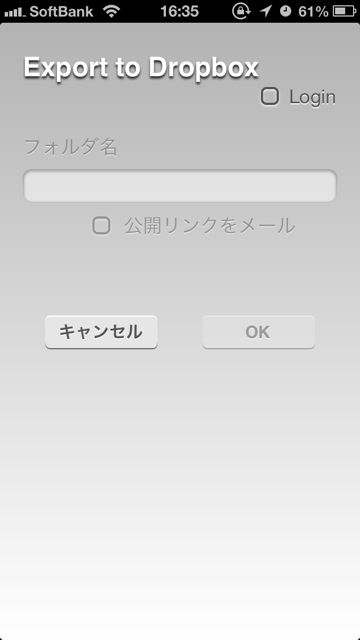
Dropbox内に書き出すと「/Apps/ManualMaker/(作成したマニュアル名)」にファイルが保存されます。
iPhoneだけでここまで完成度の高いマニュアルが作成できる、超便利なアプリです。
| ・開発: I net Communication ・掲載時の価格: ¥170 ・カテゴリ: 仕事効率化 ・容量: 3.9 MB ・バージョン: 1.0 |